在制作动态图片或闪图时,美图秀秀无疑是一个便捷而强大的工具。对于不熟悉专业图像编辑软件的用户来说,美图秀秀提供了简单易用的界面和丰富的特效选项,让制作闪图变得轻松有趣。以下是如何在美图秀秀中制作闪图的详细步骤:
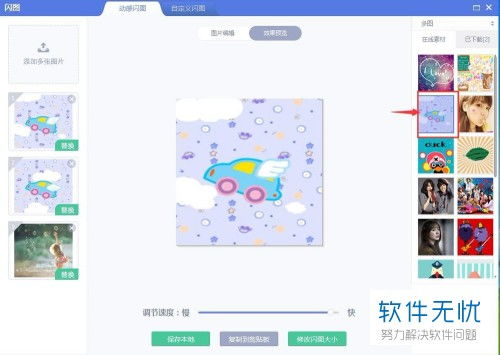
首先,确保你的电脑上已经安装了美图秀秀软件。如果没有,可以从美图秀秀的官方网站或其他安全的软件下载平台获取安装包,并按照提示进行安装。安装完成后,打开美图秀秀软件,进入其编辑界面。

在开始制作闪图之前,你需要准备一些图片素材。这些图片可以是你在网上找到的图片,也可以是你自己拍摄的照片。确保这些图片的像素大小一致,以便于在制作闪图时保持统一的视觉效果。一般来说,将图片的像素大小调整为200至300之间是一个比较合适的选择。太大的图片可能会导致制作的闪图不清晰,而太小的图片则可能显得模糊。
在美图秀秀中,你可以使用“尺寸”功能来调整图片的像素大小。打开一张图片后,点击右上角的“尺寸”按钮,输入你想要的像素大小,然后点击“确定”按钮保存修改。记得替换原来的图片,以确保你使用的是调整后的图片素材。
调整完图片素材后,接下来就可以开始制作闪图了。在美图秀秀的编辑界面中,你可以看到各种编辑工具和特效选项。为了进入闪图制作界面,你需要点击菜单栏中的“更多功能”,然后选择“闪图”选项。这样,你就会进入到一个专门用于制作闪图的界面。
在闪图制作界面中,你可以看到“打开一张图片”的按钮。点击这个按钮,然后在弹出的对话框中选择你想要制作成闪图的第一张图片。点击“打开”按钮后,这张图片就会被添加到闪图制作界面中。
接下来,你可以选择一种闪图样式。在闪图制作界面的左侧或上方,你会看到多种闪图特效的样式供你选择。这些样式包括不同的闪烁效果、动画过渡效果等。你可以随机选择一个样式,看看效果如何。如果你不满意,可以随时更换其他样式。
如果你想要制作自定义的闪图,可以点击“自定义闪图”选项。然后,点击“添加图片”按钮,在弹出的对话框中选择你想要添加的第二张图片。重复这个步骤,直到你添加了所有想要制作成闪图的图片。
在选择了闪图样式并添加了所有图片后,你可以开始调节闪图的速度。在闪图制作界面的右侧或下方,你会看到一个“速度调节”的滑块或按钮。通过拖动滑块或点击按钮,你可以调节闪图的速度,使其符合你的期望。
调节完速度后,点击上方的“预览动画效果”按钮。这样,你就可以在美图秀秀中预览你制作的闪图动画效果了。如果你对效果满意,就可以进行下一步保存操作;如果你不满意,可以继续调整图片顺序、样式或速度,直到达到你想要的效果。
当你对制作的闪图动画效果满意后,就可以点击右上方的“保存”按钮了。在弹出的对话框中,选择你想要保存闪图的位置和文件名,然后点击“保存”按钮。这样,你制作的闪图就会被保存在本地电脑上,供你以后使用或分享给他人。
1. 图片素材的选择:选择清晰、色彩鲜艳的图片素材可以制作出更好的闪图效果。避免使用模糊或色彩暗淡的图片。
2. 像素大小的调整:在制作闪图之前,调整图片的像素大小是非常重要的。确保所有图片的像素大小一致,以便于保持统一的视觉效果。
3. 闪图样式的选择:根据自己的需求和喜好选择合适的闪图样式。不同的样式会带来不同的视觉效果和动画过渡效果。
4. 速度调节:通过调节闪图的速度,可以控制闪图切换的快慢。根据自己的喜好和需求进行调节,以达到最佳效果。
5. 预览和保存:在制作过程中,随时预览动画效果以确保满意。保存时选择合适的文件名和位置,以便于以后查找和使用。
除了基本的闪图制作功能外,美图秀秀还提供了许多其他有趣的编辑工具和特效选项。例如,“抠图换背景”功能可以让你轻松地将图片中的主体抠出来并更换背景;“美容”功能则可以帮助你对面部进行磨皮、美白等处理;“文字”功能则允许你在图片上添加文字或水印等。这些扩展功能可以让你的图片更加丰富多彩和个性化。
总之,利用美图秀秀制作闪图是一个简单而有趣的过程。通过准备合适的图片素材、选择合适的闪图样式、调节速度和预览动画效果等步骤,你可以轻松制作出具有个性和创意的闪图作品。无论是用于个人娱乐还是工作需求,美图秀秀都是一个值得推荐的工具。
97.14M安居公社员工端
21.52M漫画园无广告版
30.08MReal Drum官方
69.15Msallyface手机汉化版
172.08M恐怖公园2安装最新版
172.08M恐怖公园2内置功能版
176.55M打工生活模拟器debug菜单
108.18M星芒剧场正版
66.33M安卓Task软件
58.18M布布涂鸦
本站所有软件来自互联网,版权归原著所有。如有侵权,敬请来信告知 ,我们将及时删除。 琼ICP备2023003481号-5